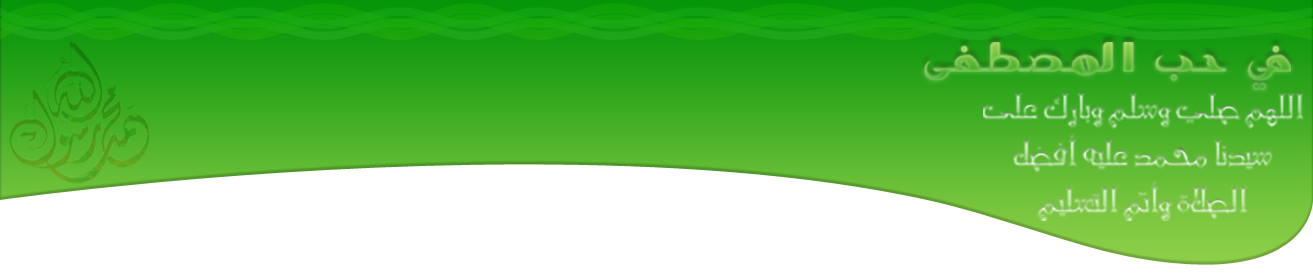 في حب المصطفى معلومات عامة |
    ![مركز رفع ~[ في حب المصطفى ]~ مركز رفع ~[ في حب المصطفى ]~](https://i.servimg.com/u/f22/12/22/55/92/anso_c10.png) |
| في حب المصطفى |
| مرحبا بك زائراً في منتداك ( في حب المصطفى ) حمل وتصفح بدون عناء التسجيل بدعوة خالصة من القلب |
| في حب المصطفى |
| مرحبا بك زائراً في منتداك ( في حب المصطفى ) حمل وتصفح بدون عناء التسجيل بدعوة خالصة من القلب |
| في حب المصطفى |
| هل تريد التفاعل مع هذه المساهمة؟ كل ما عليك هو إنشاء حساب جديد ببضع خطوات أو تسجيل الدخول للمتابعة. |